
ビデオフォーマットMOV、残念ながら、現在ごく少数の家庭用プレーヤーによって維持されています。はい、コンピュータ上のすべてのメディアプレーヤープログラムがそれを再現できるわけではありません。この点に関して、このタイプのファイルをより一般的なフォーマット、例えばMP4に変換する必要がある。この方向に定期的な変換を実行しないと、特定のオンラインサービスを通じて指定された操作を行うことができるため、コンピュータ上で変換するための特別なソフトウェアをダウンロードしてインストールすることは意味がありません。
方法2:Convertio.
2番目のオプションは最初のものよりも単純ではなく、さらに高度な変換パラメータとバッチ処理を行います。サービスはファイルを100 MBに変換するために提供され、そのサイズが制限を超えると、登録手順を実行する必要があります。人気のあるクラウドストレージからダウンロードすることは可能です - ビデオはコンピュータの内部メモリに存在する必要はありません。
Convertioのウェブサイトに行きます
- 上のリンクに従ってください。事前入力フォーマットと出力フォーマットを指定せずに、すぐにビデオをダウンロードするようにすることができます。ビデオが100 MB未満の場合は、コンピュータのハードディスクからビデオをダウンロードするか、またはクラウドストレージからロードするアイコンの1つをクリックするか、または直接リンクを挿入するアイコンの1つをクリックします。ボリュームファイルを処理するには、まずRedボタンの下の小さなリンクをクリックして登録手順に従います。
- システムのコンダクタまたはクラウドディスクインタフェースを介してファイルを配置して開きます。
- 一度に複数のローラーがサポートされているため、すぐに「追加のファイルの追加」をクリックしてキューに入れます。すべての準備ができているとき、または「変換」をすぐにクリックするか、最初にギアボタンをクリックして各ファイルを設定します。
- 設定には、ビデオとオーディオレーターの両方を変更します。たとえば、コーデック、クリップの品質、そのサイズを変更し、「OK」をクリックしてください。最終的に同じパラメータを持つ必要がある複数のファイルを処理するときは、適切な目盛りを「すべての変換に適用」を入力することもできます。
- 変換自体が開始されます。ファイルはサービスクラウドで最初に起動し、その変更もあります。同時にコンピュータの力はありません。各ビデオの反対側に、操作のステータスを簡単に監視できるステータスがあります。
- 最後に、それはダウンロードすることが可能になるでしょう、さらに最終的なサイズによって示されます。
- 保存はコンピュータまたはラップトップにのみ可能で、クラウドへの送信はサポートされていません。
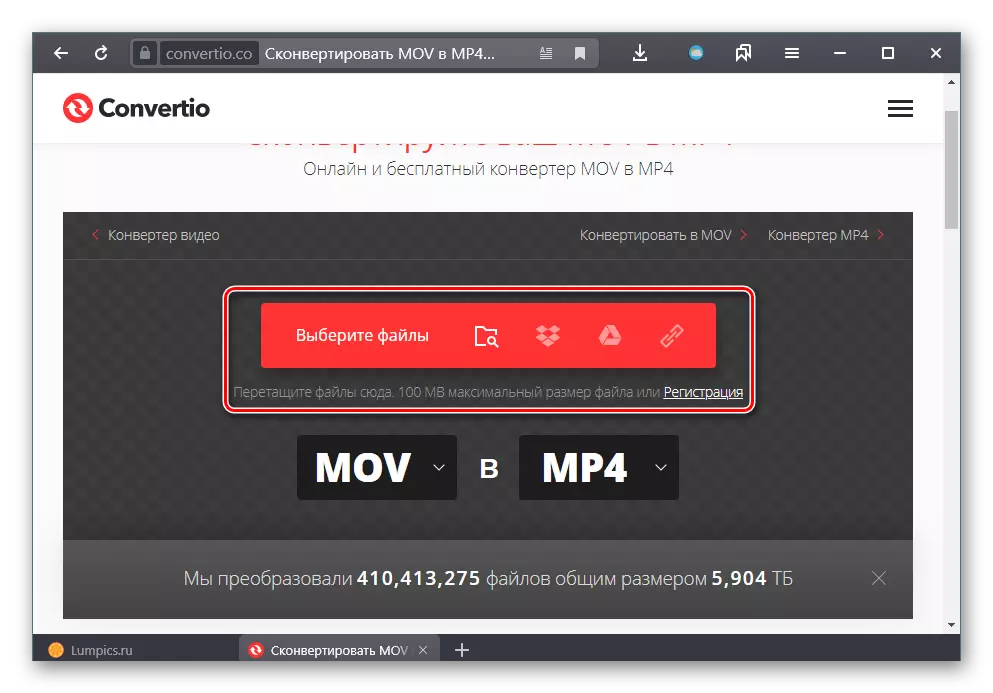

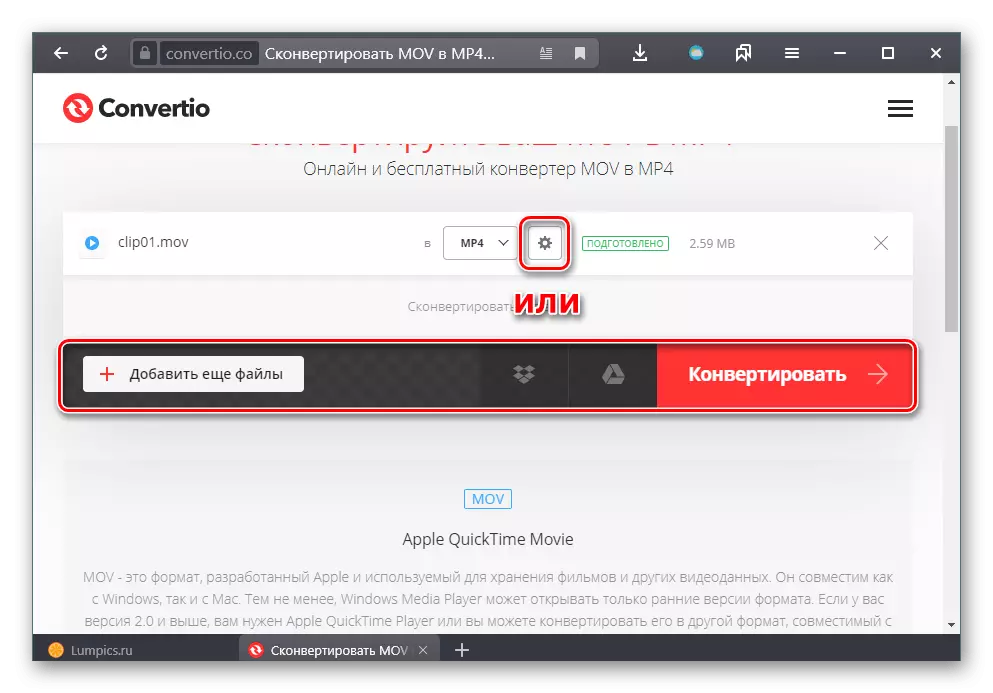
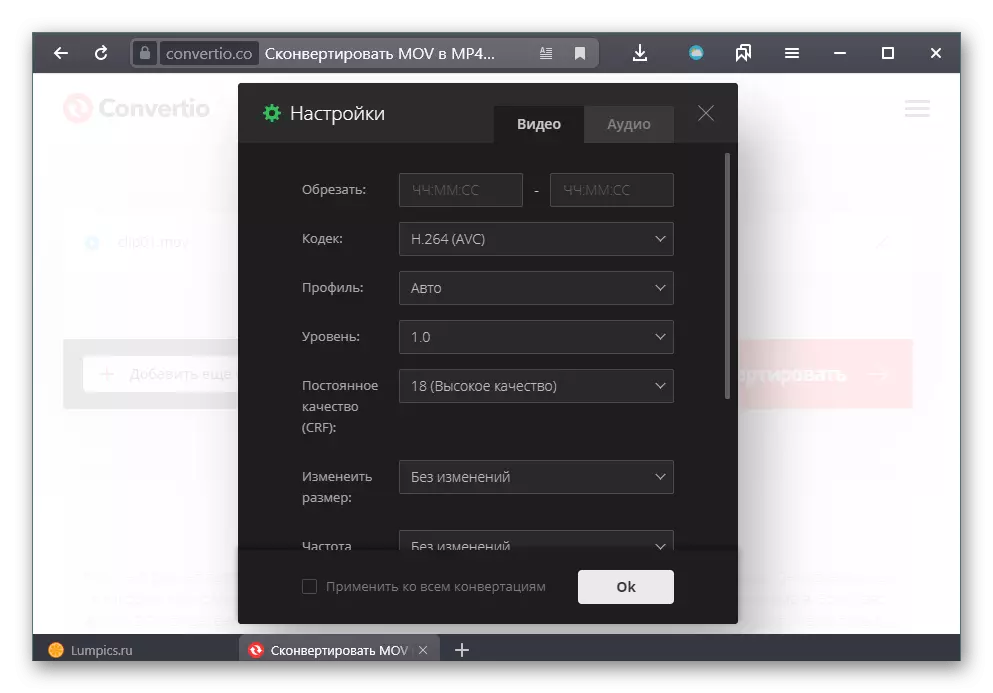

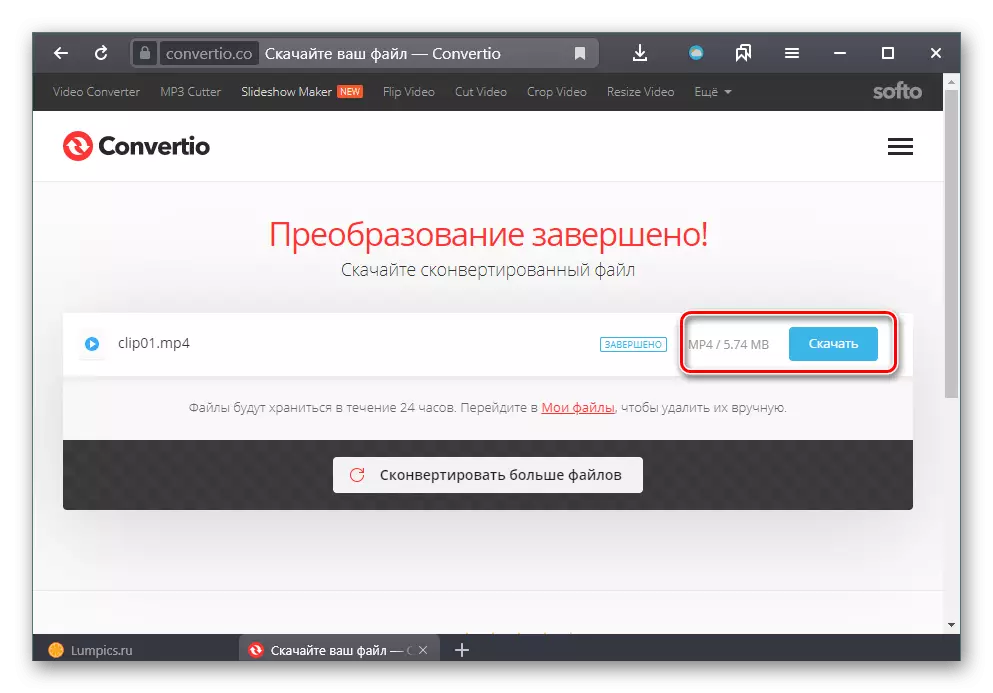
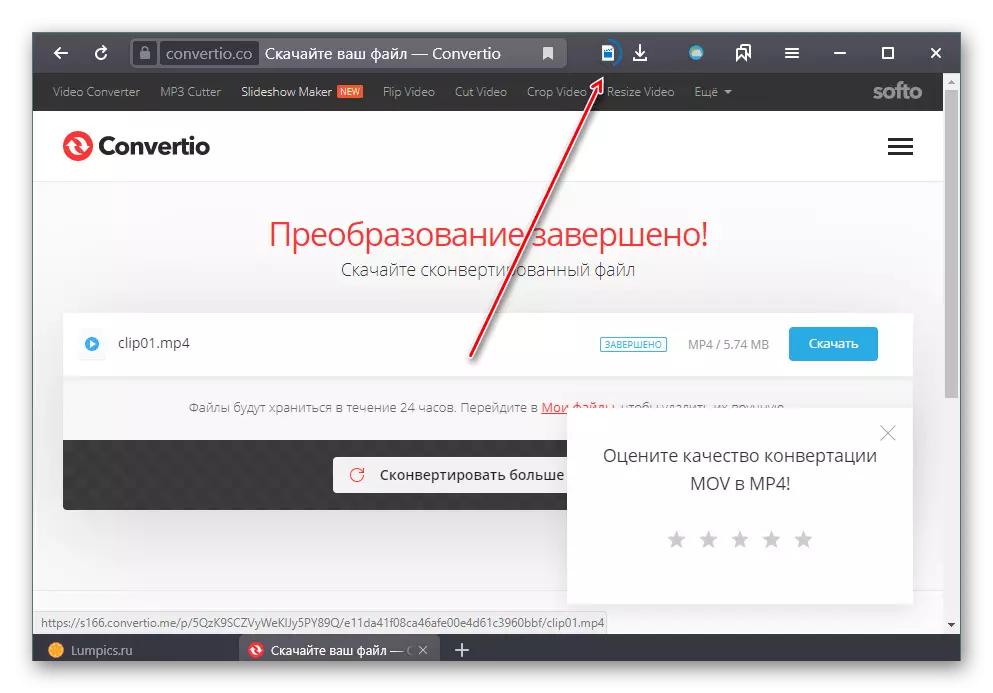
オンラインMOVビデオをMP4フォーマットに変換することは非常に簡単です。これを行うには、変換のために特殊なサービスの1つを使用するのに十分です。これは、結果ファイル設定の追加設定を持つ手順を提供します。
